Бог режим у оперативном систему Виндовс 11

- 4435
- 3
- Mrs. Glenn Cruickshank
Као и у претходним верзијама система, у оперативним системима Виндовс 11 можете отворити тако-онемогућено "Бог Моде" или Бог Мод - фасциклу у којој су азбудно азбудно азбудно. Ово је посебно тачно у контексту чињенице да су неки од њих постали скривени са контролне табле, што сам раније написао у чланку о елементима Цонтрол Панела за покретање кроз Вин + Р или ЦМД.
У овом упутствима, неколико начина да омогућите Бог режим у систему Виндовс 11 - креирање мапе, налепнице, додајући коришћењем регистра или трећих--порних програма. И на крају чланка - о томе како тачно ово функционише.
- Начини за креирање мапе Бога режим
- Стварање мапе
- Ознака за "Божји режим"
- Додај на контролну таблу
- Додатне Информације
Начини да додате мапу или одељак "Божји режим" на управљачкој плочи
Постоји неколико начина за приступ Божјем режиму у систему Виндовс 11, размислите о њима, који од њих је погодније - ви одлучујете.
Стварање мапе
Један од најлакших начина је креирање одговарајуће мапе на погодној локацији (на радној површини или у било којој мапи):
- Кликните десним дугметом миша, изаберите "Креирај" - "Фолдер".
- Поставили смо име за мапу (тачка на почетку имена је потребна)
.Ед7ба470-8е54-465е-825Ц-99712043Е01Ц

Спреман - мапа ће променити свој изглед и када се отвори, видећете листу свих параметара доступних у оквиру контролне табле параметра (укључујући оне који су скривени у оперативним системима Виндовс 11, али и даље раде).
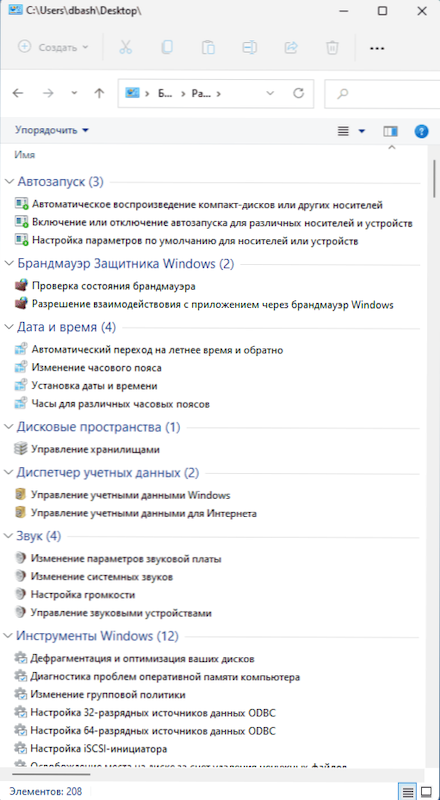
Недостатак ове методе јесте да не можете да поставите име за мапу, прецизније, могуће је (на пример, што је указује на тачку или након стварања мапе "Бог Божја"), али неће се приказати.
Стварање пречице за "Божји режим"
Да бисте могли да промените име, методу можете да користите са стварањем пречице:
- Притисните десну тастер миша на било којој локацији повољно за вас - на радној површини или у мапи изаберите "Креирај" - "Етикета".
- У пољу "назначите локацију објекта"
Истраживач.Еке Схелл ::: ед7ба470-8е54-465е-825Ц-99712043Е01Ц
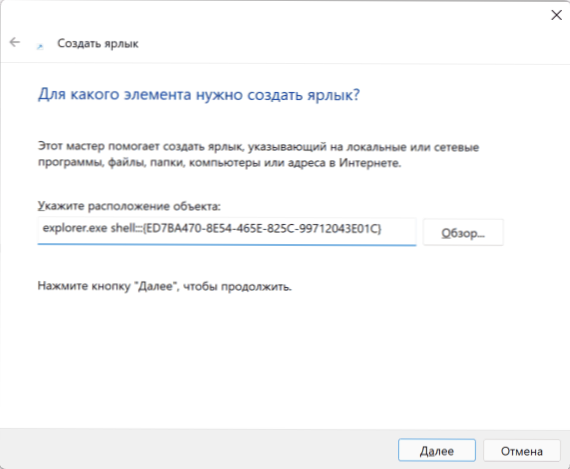
- Кликните на "Даље".
- Унесите жељено име етикете, на пример, "Божји режим" или "све параметре".
- Кликните на "Спремни".
Ова пречица ће радити на исти начин као и претходно креирана мапа. По жељи се може фиксирати на траци задатака (десни клик - Прикажи додатне параметре - поправите га на траци задатака) или у менију "Старт" "Виндовс 11 (на почетном екрану). И у својствима налепнице - промените приказану икону.
Додавање ставке Божји режим на контролну таблу
Креирај .РЕГ датотека са следећим садржајем, за предложени код, будите сигурни да користите АНСИ (Уницоде) кодирање уз одржавање ћирилице абецеде (чланак о теми: Како да креирате .РЕГ датотека):
Виндовс Регистри Едитор верзије 5.00 [ХКЕИ_ЛОЦАЛ_МАЦХИНЕ \ СОФТВАРЕ \ ЦЛАССЕС \ ЦЛСИД \ Д15ЕД2Е1-Ц75Б-443Ц-БД7Ц-ФЦ03Б2Ф08Ц17] @ = "ГОДОВИ РЕГИМЕ" "ИНФОТИП" = "Сви елементи" ".Контролна табла.Категорија "=" 5 "[ХКЕИ_ЛОЦАЛ_МАЦХИНЕ \ ЦЛАСЕС \ ЦЛАССЕС \ ЦЛАСЕС \ Д15ЕД2Е1-Ц75Б-443Ц-БД7Ц-ФЦ03Б2Ф08Ц17 \ СМИЛТИЦОН] @ ="% СИСТЕМРОТ% \\ / систее% м32 \\ Имагеесерес.ДЛЛ, -27 "[ХКЕИ_ЛОЦАЛ_МАЦХИНЕ \ ЦЛАСЕС \ ЦЛСИД \ Д15ЕД2Е1-Ц75Б-443Ц-БД7Ц-ФЦ03Б2Ф08Ц17 \ Схелл \ Опен \ Цомманд] @ =" Екплорер.Еке Схелл ::: ед7ба470-8е54-465е-825Ц-99712043е01ц "[хкеи_лоцал_мацхине \ Софтваре \ Мицрософт \ Виндовс \ Цонт Цонтролвер \ Екплорер \ ЦонтролПанел \ НамеСпаце \ Д15ЕД2Е1-Ц75Б-443Ц-БД7Ц-ФЦ03Б2Ф08Ц17] @ =" режим Бог "
Након тога, два пута притисните датотеку и договорите се са додатком података у регистру. Одмах након тога, предмет "Божји режим" биће додан у контролну таблу Виндовс 11.
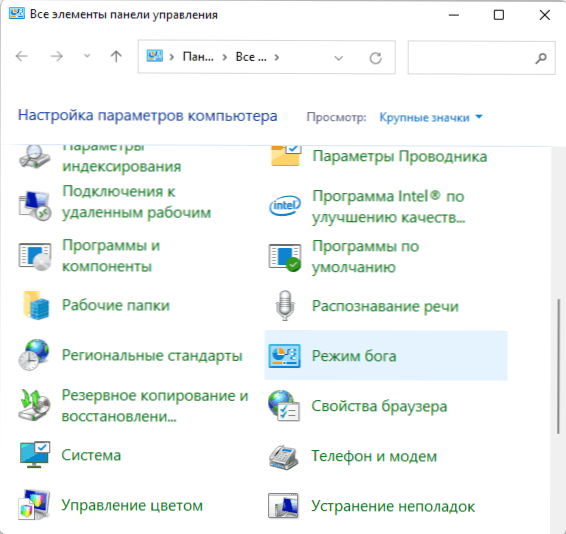
Додатне Информације
Постоје и друге могућности приступа разматраним листи параметара, на пример, занимљиво за читаоца може бити бесплатни услужни програм ВИН10 Сва подешавања (радови у оперативним системима Виндовс 11).
А сада, како је обећано, како то функционише: Виндовс садржи јединствене идентификаторе греита система система - "мапе", сами кодекс који смо користили за стварање мапе "Божји мод" или на етикету за то. Исти идентификатори су за систем "Мој рачунар", кошаре и остали елементи и сви могу приступити поступцима описаним раније или, ако је потребно, из сопствених програма и скрипти.
Тренутна листа таквих идентификатора за различите мапе и елементе могу се добити на званичној веб страници Мицрософта:
- хттпс: // Доцс.Мицрософт.Цом / ен -сус / Виндовс / Вин32 / Схелл / ПознатоФолдериД - за мапе система
- хттпс: // Доцс.Мицрософт.Цом / хр -УС / Виндовс / Вин32 / Схелл / ЦонтролПанел-Цаноницал-имена - за елементе управљачке плоче
Занимљиво је да идентификатор који разматрамо за мапу "Божји режим" није назначен ни на једном од ових листа.
- « Како преузети Интел ХД Грапхицс Дриверс
- Како отворити класични миксер за јачину звука у Виндовс 11 »

